Поява на екрані тексту «Технічна інформація: помилка DNSerror говорить про неможливість доступу до певного онлайн-ресурсу або до всієї мережі в цілому.
А іноді проблема пов’язана тільки з певними браузери платформи Windows – притому, що комп’ютер автоматично продовжує оновлювати системні програми через Інтернет.
Для вирішення питання слід спочатку розібратися в можливих причинах і виконати відповідні дії.
Зміст:
Зміст
Причини появи
Зрозуміти, звідки з’явилася проблема, можна вже з її назви. Словосполучення складається з двох англійських слів:
- абревіатури DNS, переводящейся як «Система доменних імен» і означає спеціалізовану розподілену базу даних для отримання інформації про домени;
- Error – помилка «чи «відхилення».
Так, наприклад, при відправленні електронного листа або вході на веб-сторінку система DNS забезпечує, щоб ім’я сайту, що складається з букв і цифр, відповідало цифрового IP-адресою, за якою здійснюється інтернет-трафік.
І вона з’являється тільки якщо у вас виникли проблеми із з’єднанням – найчастіше з-за занадто низькій швидкості або заміни доменного імені.
Іноді ресурс недоступний при його блокування провайдером, в результаті дії вірусу на комп’ютер і навіть несприятливі погодні умови, що заважають передавати дані.
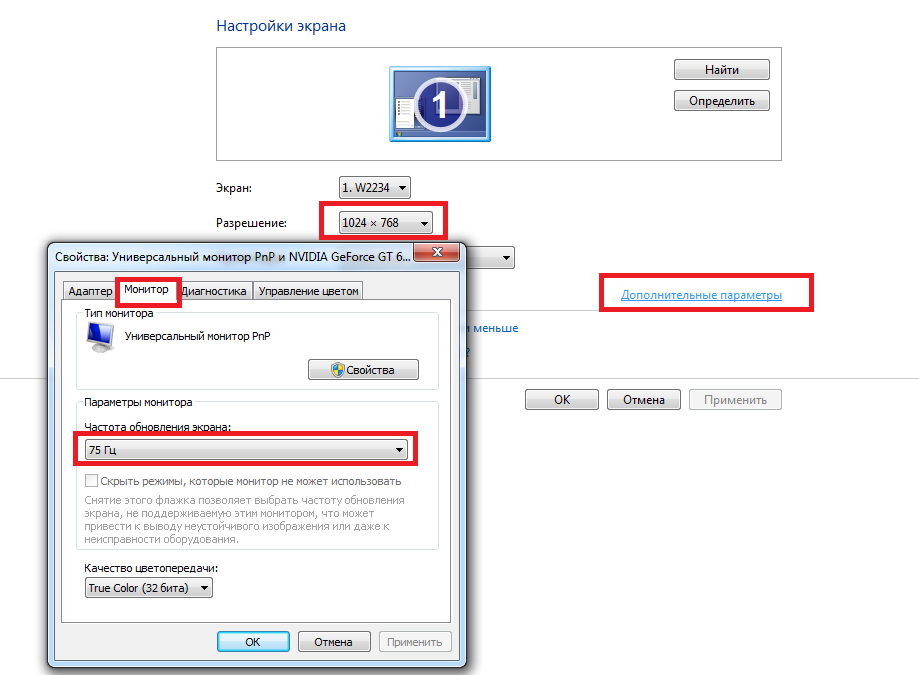
Рис. 2. Як виглядає у браузері та значок, що показує, що мережа залишається доступною.
Читайте також:
Який Інтернет краще підключити для дому. Огляд всіх можливих варіантів
Як підключити жорсткий диск до роутера? Детальна інструкція
MTU в роутері — що це? Збільшуємо швидкість Інтернету
Патч корд: вчимося розрізняти і вибирати комутаційні шнури — керівництво
Усунення неполадок маршрутизатора (роутера)
Першочерговими діями, які слід зробити користувачеві після появи DNSerror, є:
- Підключення пристрою до мережі через маршрутизатор. Це може бути смартфон або планшет, що сполучається з роутером по бездротовому зв’язку, або інший комп’ютер (ПК або ноутбук), для з’єднання якого використовується кабель;
- Спроба відкрити ту ж сторінку з допомогою нового пристрою. Якщо помилка продовжує з’являтися, проблема полягає в маршрутизаторі або зв’язку з інтернет-провайдером. При відсутності повідомлення неполадки пов’язані з конкретним комп’ютером;
- Відключення від мережі і повторне включення роутера. Проста перезавантаження не допоможе, так як пристрій повинен залишатися вимкненим не менше 30 секунд, щоб дати можливість повністю очистити його пам’ять.
Після завантаження маршрутизатора слід ще раз перейти на потрібну сторінку або на будь-який ресурс, якщо помилка пов’язана з усіма веб-адресами.
При відсутності неполадки можна зробити висновок, що її причиною був роутер.
Вирішення проблем з комп’ютером
Перевірити, чи пов’язана проблема з комп’ютером, а, точніше, з встановленим на ньому програмним забезпеченням, можна, виконавши наступні дії:
1Спробувати завантажити інший інтернет-браузер і зайти в мережу через нього. Якщо у користувача був встановлений Chrome, в якості іншого браузера можна вибрати Яндекс або Firefox – і навпаки. Зі зміною способу доступу проблема може зникнути;
2Якщо причина була в браузері, і користувачеві було зручно працювати саме з цим браузером, варто спробувати виправити його налаштування через відповідне меню. Перейшовши до властивостей Інтернету (однаковим для всіх браузерів), слід вибрати пункт «Налаштування мережі» і встановити адресу проксі-сервера – наприклад, «8.8.8.8» або «8.8.4.4» (альтернативні адреси Google).
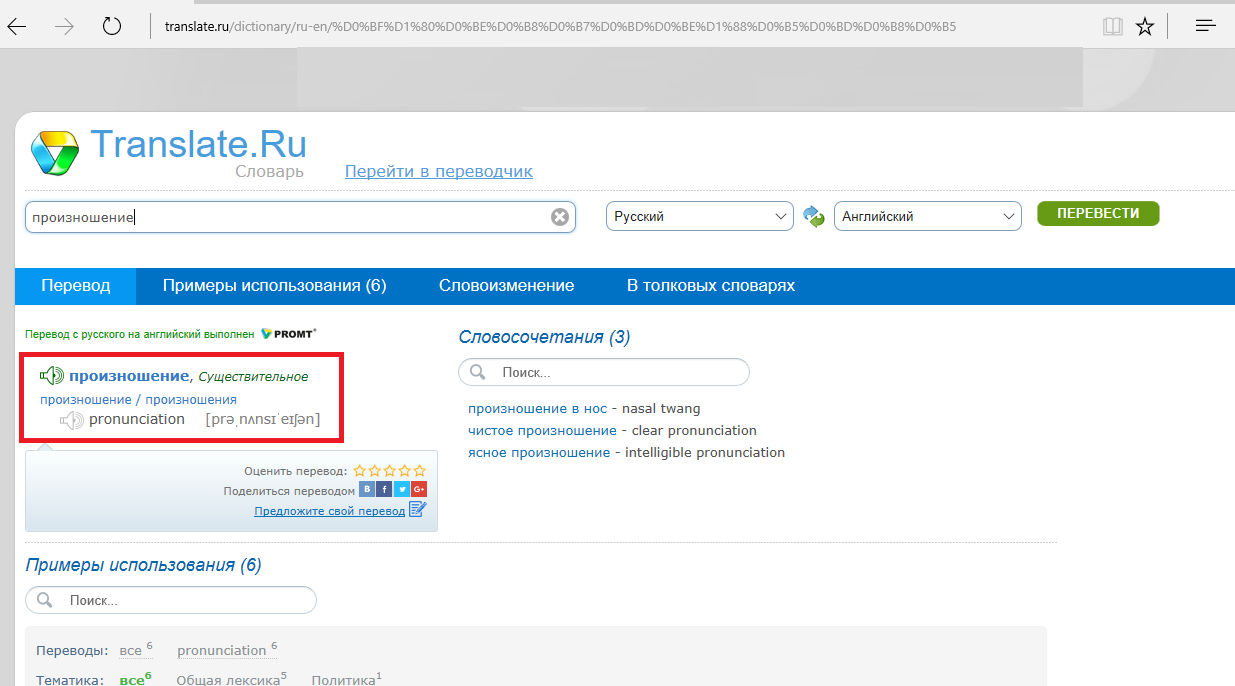
Рис. 3. Налаштування проксі-сервера Google Chrome.

Рис. 4. Додаток Dr.Web Curelt.
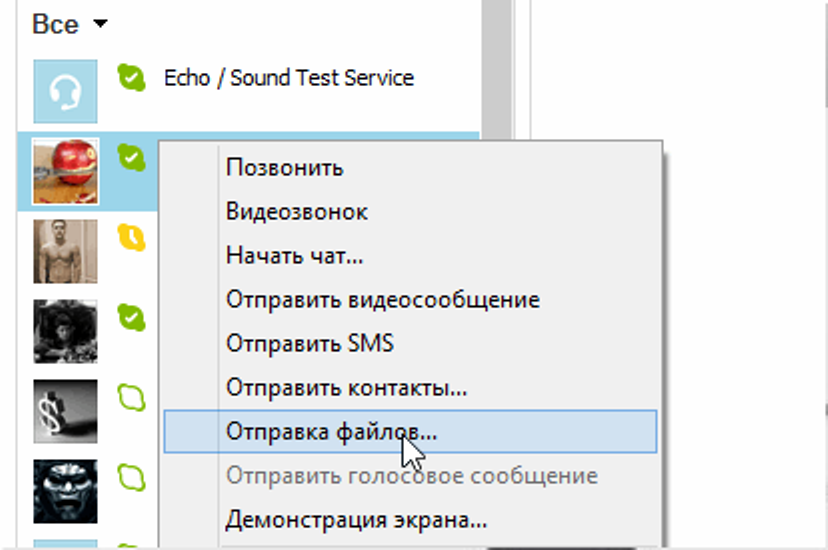
Рис. 5. Команда для очищення кешу системи
Особливості налаштування
Вирішити проблему з цими налаштуваннями можна не тільки браузер, але і, використовуючи налаштування мережевого адаптера. Для зміни параметрів слід:
- Відкрити «Центр управління мережами і загальним доступом» (клік правою кнопкою миші по значку комп’ютера в правій нижній частині екрану);
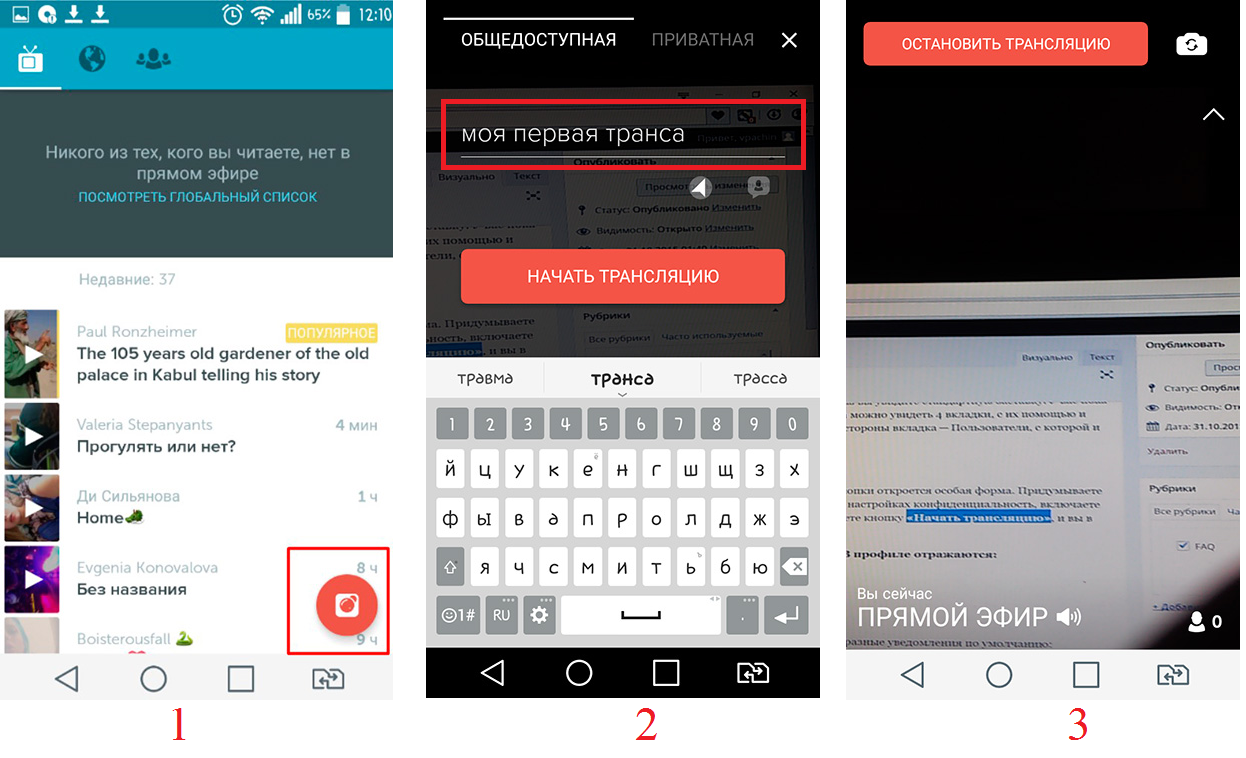
Рис. 6. Меню керування мережними підключеннями.
- Вибрати меню зміни параметрів адаптера;
- Перехід до властивостей мережі;
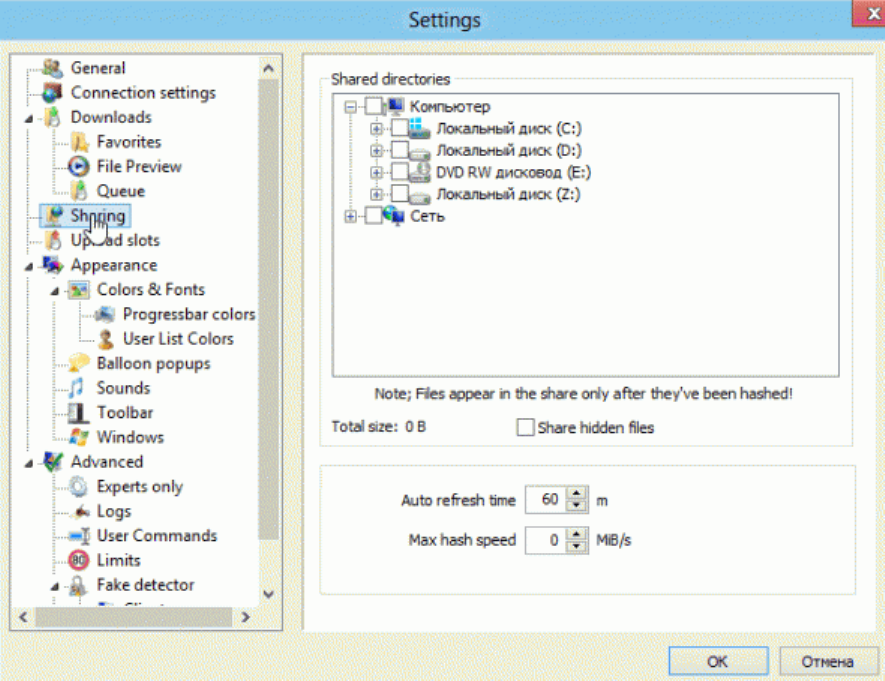
Рис. 7. Властивості мережевого адаптера.
- Знайти пункт «Протокол Інтернету версії 4 (TCP/IPv4)»;
- Відкрити властивості цього протоколу і ввести адреси DNS-серверів.
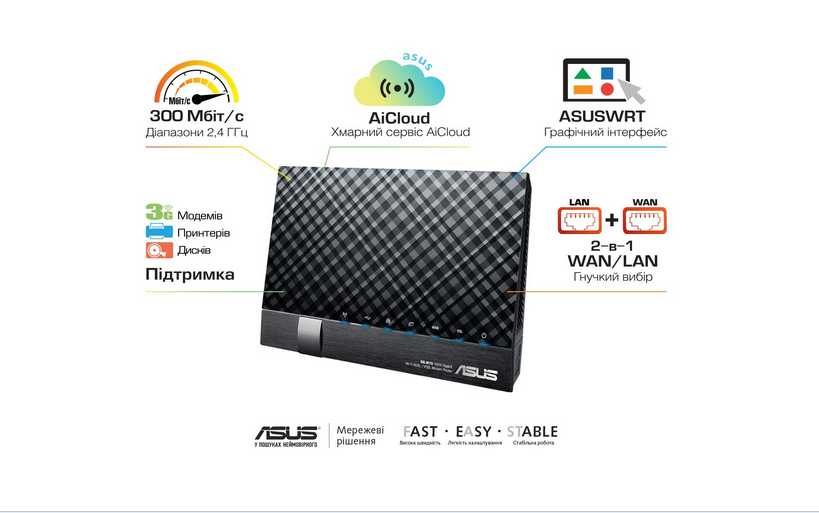
Рис. 8. Зміна параметрів
Взяти адреси для підстановки у форму можна у представників провайдера, додзвонившись в його техпідтримку.
Або ж повернути старі цифри, які можуть опинитися в договорі на підключення до мережі. І навіть поставити публічні адреси – наприклад, належать сервісу «Гугл».
Читайте також:
DNS 8.8.8.8 – що це таке і як з ним працювати
Не відображаються картинки у браузері. Причини і способи розв’язання проблеми
[DNS probe finished no Internet] Як виправити помилку?
Технічна інформація: як швидко виправити помилку Connectionfailure — інструкція
Підсумки
Проблема з DNSError викликається різними причинами – але в більшості випадків користувач може спробувати виправити ситуацію самостійно.
Якщо ж ні одна рада не допоміг, і проблема не виправлена, найчастіше її причиною є проблеми із з’єднанням, вирішити які може тільки постачальник послуг Інтернету.
А в тих випадках, коли вона полягає в блокуванні сайту провайдером і навіть Роскомнаглядом, отримати до нього доступ, уникнувши появи цієї помилки, можна тільки через VPN – або, взагалі відмовившись від спроби потрапити на заборонений ресурс.
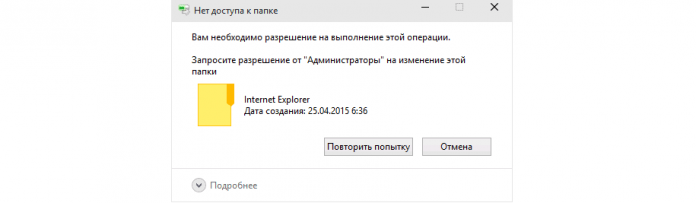

![DNS probe finished nxdomain: що це за помилка і як її швидко ліквідувати]](http://chvv.com.ua/wp-content/uploads/2018/07/1-11-218x150.png)












